Wondershare動画編集プロ(Windows版)の製品マニュアル
最終更新日: 2012-11-28 20:08:19
動画編集なら、 wondershare「動画編集プロ」に任せ!
AVI、MP4、WMV、MKV、3GP、FLV、MOVなどの汎用動画形式に対応。いろんな用途に活躍する編集ソフトで、オリジナル作品をYouTubeやFacebookに数クリックで大公開!DVD作成もこれ一本! 分かりやすい、インタフェースで、初心者でも簡単な操作で動画編集を楽しめます!日本語、英語、中国語、フランス語、スペイン語、ドイツ語など多種類の言語画面を提供する!
これから、詳しい製品方法を紹介します。
(注意:動画編集 プロが実行することができる解像度1024*768のみです。)
1. ソフトの起動
「動画編集 プロ」を起動した後、下記の図面になります。
16:9ワイドスクリーンと4:3標準サイズ選択可能です。
2.ファイルの追加
「動画編集 プロ」を起動後、素材として動画などファイルを追加できます。
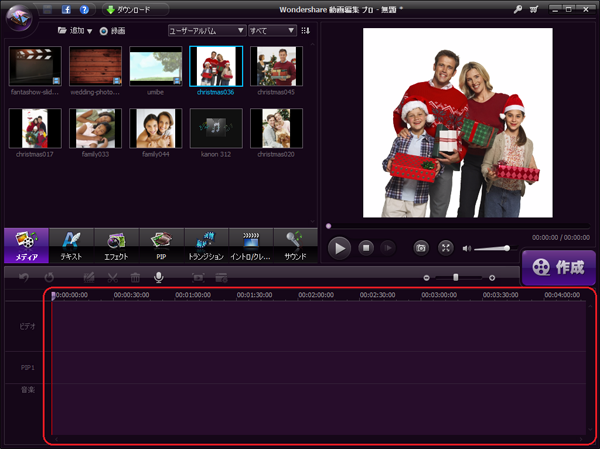
「追加」ボタン、またはボタン脇の三角をクリックすることで、ファイル追加も可能です。WMV、M2TS、FLV、MTS、MKV、MPGなど、多様なファイル形式をサポートしています。
「追加」ボタンの右側、ファイル形式によって選択でき、「すべて」、「ビデオ」、「画像」と「オーディオ」があります。
次、編集したい素材を右クリックで「クリップを追加」、それとも、ドラッグ&ドロップだけで、編集素材選択可能です。
3.多彩なエフェクトと編集機能の追加
この動画編集ソフトはいろいろ機能搭載して、「テキスト」、「エフェクト」、「PIP」、「トランジション」と「イントロ/クレジット」をクリックして, 編集始めます。自由選択可能、プレビュー機能もあります。
詳しい操作について後ほど紹介します。
4.保存形式の選択
編集したファイル、再生環境に合わせて形式やサイズなどを指定可能です。
例えばiPodでDVDの内容を楽しみたい場合、お持ちのiPodに最も近いと思われるプロファイルを選んでください。
各種ファイル形式変換でき、DVD焼くことができ、iPhone、iPadなどデバイスで楽しむ、YouTubeやFacebookで公開することができます。
5.動画編集について
これから、詳しい編集機能を紹介します。
下記のとおり、指定ファイルを右クリックして、「編集」機能を選択できます。
中部の編集ボタンをクリックしてもいいです。
6.ファイルの編集
編集画面に入ります。
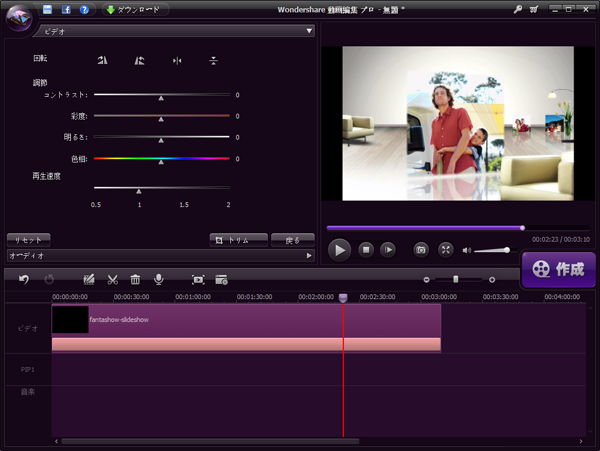
ビデオ回転(回転時計回り、回転反時計回り、水平反転、垂直反転)
調整(コントラスト、彩度、明るさ、色相)
再生速度(スピードアップ ・ダウン)
スナップショット機能もあります。
全スクリーンプレビューも可能があります。
7.トリム機能
「トリム」ボタンをクリックして、指定拡大可能です。
8.テキスト編集
「メディア」ボタンの側、「テキスト」ボタンをクリックして、各種テキスト様式選択可能。
選択したテキスト様式を下の編集ところでドラッグして、表示時間を選択します。(ストーリーボードを利用して、微調整可能)。
テキスト表示される「T」を右クリック、「編集」ボタンを選択して、下記画面になります。
好きによって、文字追加してサイズ調整して自由選択できます。
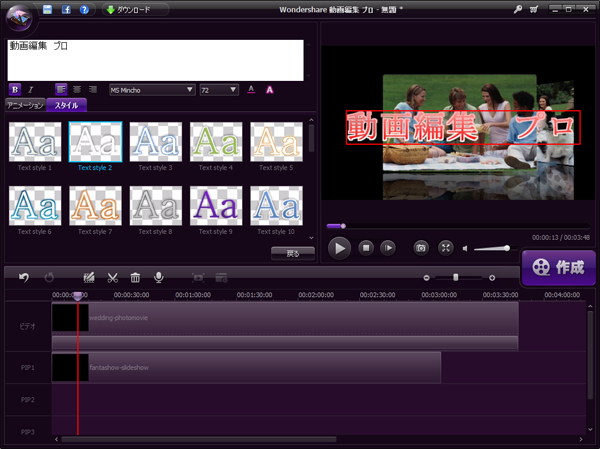
9.エフェクト
「エフェクト」ボタンをクリックして、直感的プレビューでき、好きなエフェクトがあったら、右クリックの「適用」選択できます。
もちろん、表示時間と表示場所が変更できます。
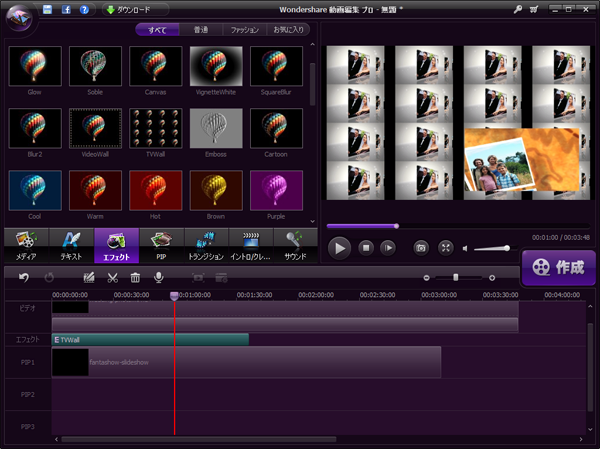
10.PIP機能
ピクチャー・イン・ピクチャー機能は面白いです。選択したファイルを「PIP」ところへ移動して、その画面は「ビデオ」の中部に入ります。
各種PIPエフェクトが選択できます。
●高度な編集
編集したい「PIP」ファイル編集したい場合、右クリックしたら、「高度な編集」を選択できます。下記のとおり。編集画面で直接的「高度な編集」をクリックしてもいいです。
「モーション」、「マスク」と「エフェクト」自由使用できます。
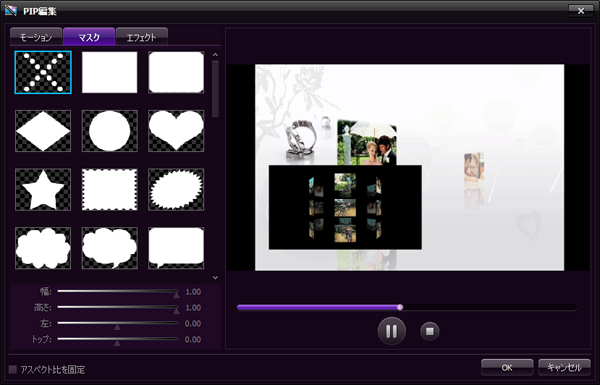
11. トランジション
トランジションはカットとカットの間に挿入する切り替え効果。同様に、好きになったトランジションを右クリック「適用」選択して、
トランジションの魅力を試しましょう。
12. イントロ/クレジット
最後、イントロ/クレジットを紹介します。そのテンプレートを使用して、きれいなイントロ/クレジットになります。
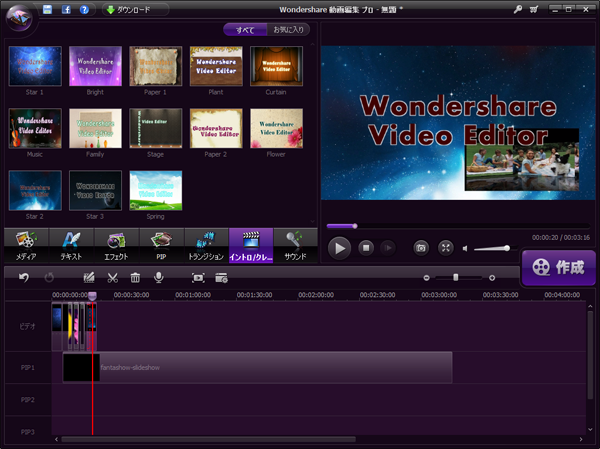
オリジナル動画編集を自分の手で作りましょう。便利な操作、面白い編集、強力な機能の動画編集思いっきり楽しめる!
いろんな用途大活躍、早く試しましょう!
AVI、MP4、WMV、MKV、3GP、FLV、MOVなどの汎用動画形式に対応。いろんな用途に活躍する編集ソフトで、オリジナル作品をYouTubeやFacebookに数クリックで大公開!DVD作成もこれ一本! 分かりやすい、インタフェースで、初心者でも簡単な操作で動画編集を楽しめます!日本語、英語、中国語、フランス語、スペイン語、ドイツ語など多種類の言語画面を提供する!
これから、詳しい製品方法を紹介します。
(注意:動画編集 プロが実行することができる解像度1024*768のみです。)
1. ソフトの起動
「動画編集 プロ」を起動した後、下記の図面になります。
16:9ワイドスクリーンと4:3標準サイズ選択可能です。
2.ファイルの追加
「動画編集 プロ」を起動後、素材として動画などファイルを追加できます。
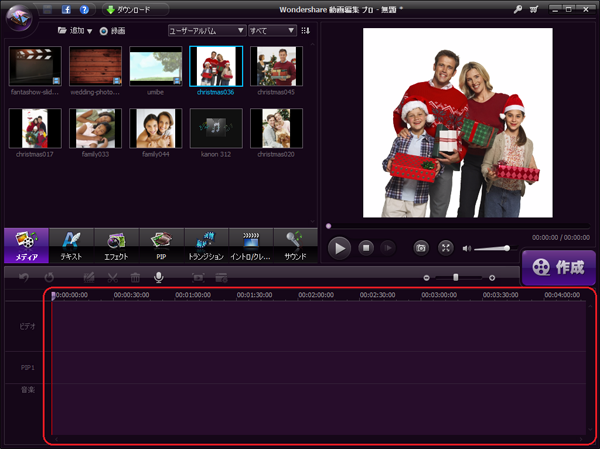
「追加」ボタン、またはボタン脇の三角をクリックすることで、ファイル追加も可能です。WMV、M2TS、FLV、MTS、MKV、MPGなど、多様なファイル形式をサポートしています。
「追加」ボタンの右側、ファイル形式によって選択でき、「すべて」、「ビデオ」、「画像」と「オーディオ」があります。
次、編集したい素材を右クリックで「クリップを追加」、それとも、ドラッグ&ドロップだけで、編集素材選択可能です。
3.多彩なエフェクトと編集機能の追加
この動画編集ソフトはいろいろ機能搭載して、「テキスト」、「エフェクト」、「PIP」、「トランジション」と「イントロ/クレジット」をクリックして, 編集始めます。自由選択可能、プレビュー機能もあります。
詳しい操作について後ほど紹介します。
4.保存形式の選択
編集したファイル、再生環境に合わせて形式やサイズなどを指定可能です。
例えばiPodでDVDの内容を楽しみたい場合、お持ちのiPodに最も近いと思われるプロファイルを選んでください。
各種ファイル形式変換でき、DVD焼くことができ、iPhone、iPadなどデバイスで楽しむ、YouTubeやFacebookで公開することができます。
5.動画編集について
これから、詳しい編集機能を紹介します。
下記のとおり、指定ファイルを右クリックして、「編集」機能を選択できます。
中部の編集ボタンをクリックしてもいいです。
6.ファイルの編集
編集画面に入ります。
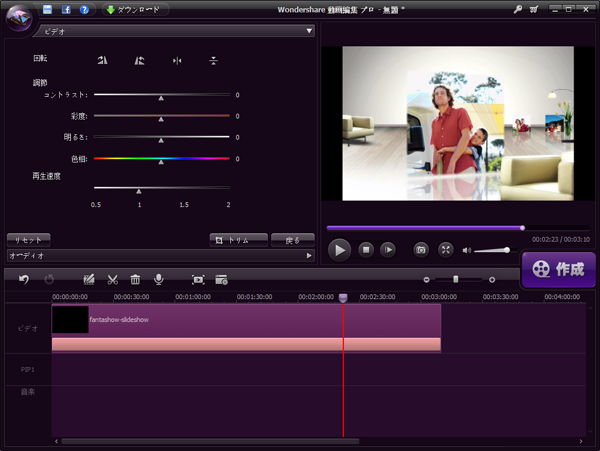
ビデオ回転(回転時計回り、回転反時計回り、水平反転、垂直反転)
調整(コントラスト、彩度、明るさ、色相)
再生速度(スピードアップ ・ダウン)
スナップショット機能もあります。
全スクリーンプレビューも可能があります。
7.トリム機能
「トリム」ボタンをクリックして、指定拡大可能です。
8.テキスト編集
「メディア」ボタンの側、「テキスト」ボタンをクリックして、各種テキスト様式選択可能。
選択したテキスト様式を下の編集ところでドラッグして、表示時間を選択します。(ストーリーボードを利用して、微調整可能)。
テキスト表示される「T」を右クリック、「編集」ボタンを選択して、下記画面になります。
好きによって、文字追加してサイズ調整して自由選択できます。
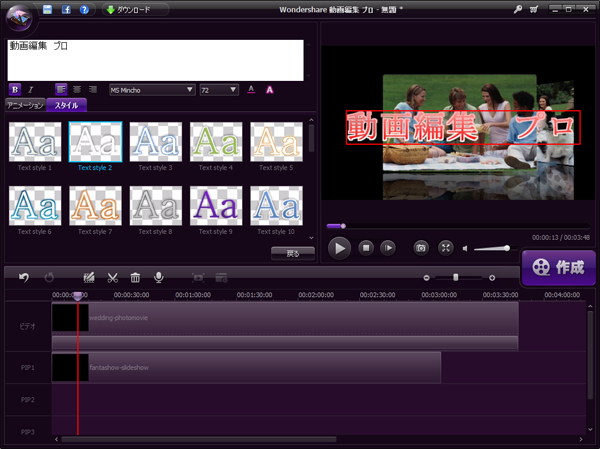
9.エフェクト
「エフェクト」ボタンをクリックして、直感的プレビューでき、好きなエフェクトがあったら、右クリックの「適用」選択できます。
もちろん、表示時間と表示場所が変更できます。
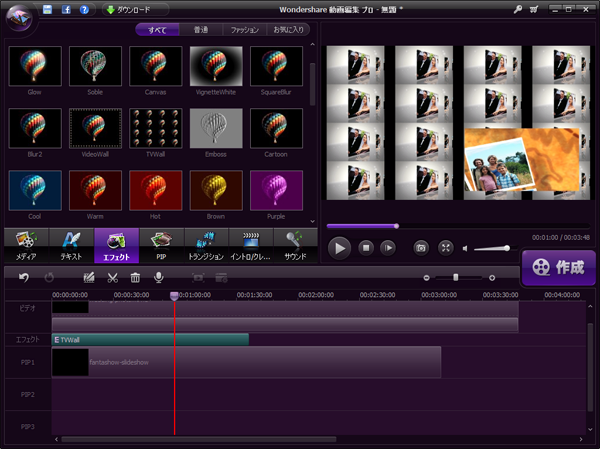
10.PIP機能
ピクチャー・イン・ピクチャー機能は面白いです。選択したファイルを「PIP」ところへ移動して、その画面は「ビデオ」の中部に入ります。
各種PIPエフェクトが選択できます。
●高度な編集
編集したい「PIP」ファイル編集したい場合、右クリックしたら、「高度な編集」を選択できます。下記のとおり。編集画面で直接的「高度な編集」をクリックしてもいいです。
「モーション」、「マスク」と「エフェクト」自由使用できます。
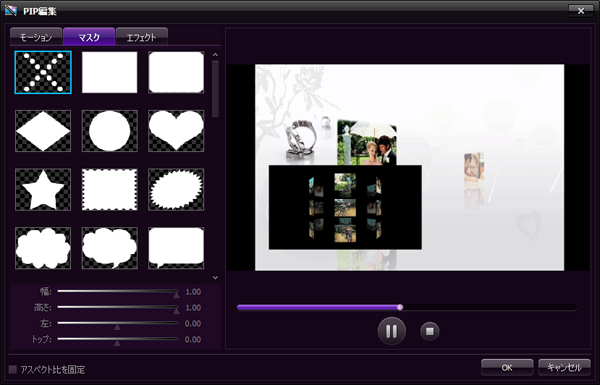
11. トランジション
トランジションはカットとカットの間に挿入する切り替え効果。同様に、好きになったトランジションを右クリック「適用」選択して、
トランジションの魅力を試しましょう。
12. イントロ/クレジット
最後、イントロ/クレジットを紹介します。そのテンプレートを使用して、きれいなイントロ/クレジットになります。
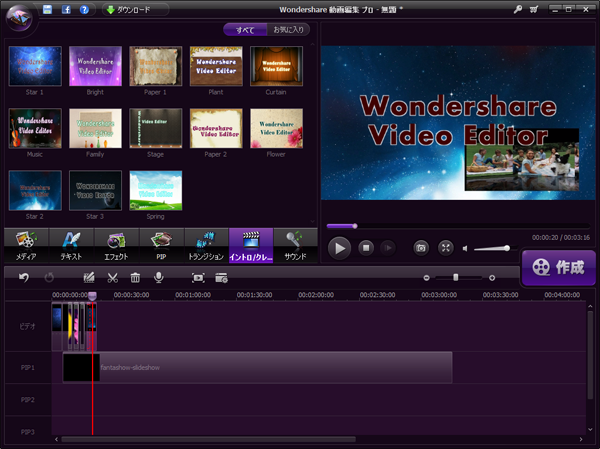
オリジナル動画編集を自分の手で作りましょう。便利な操作、面白い編集、強力な機能の動画編集思いっきり楽しめる!
いろんな用途大活躍、早く試しましょう!
この情報はお役に立ちますか?
